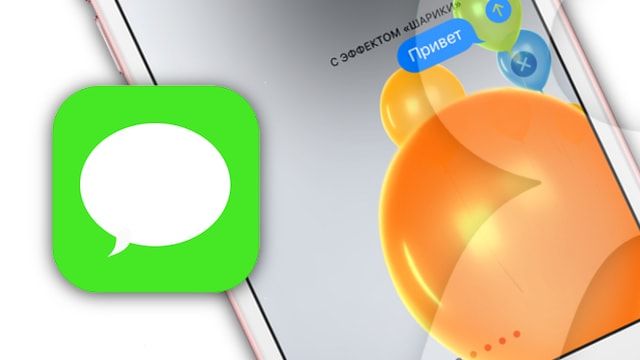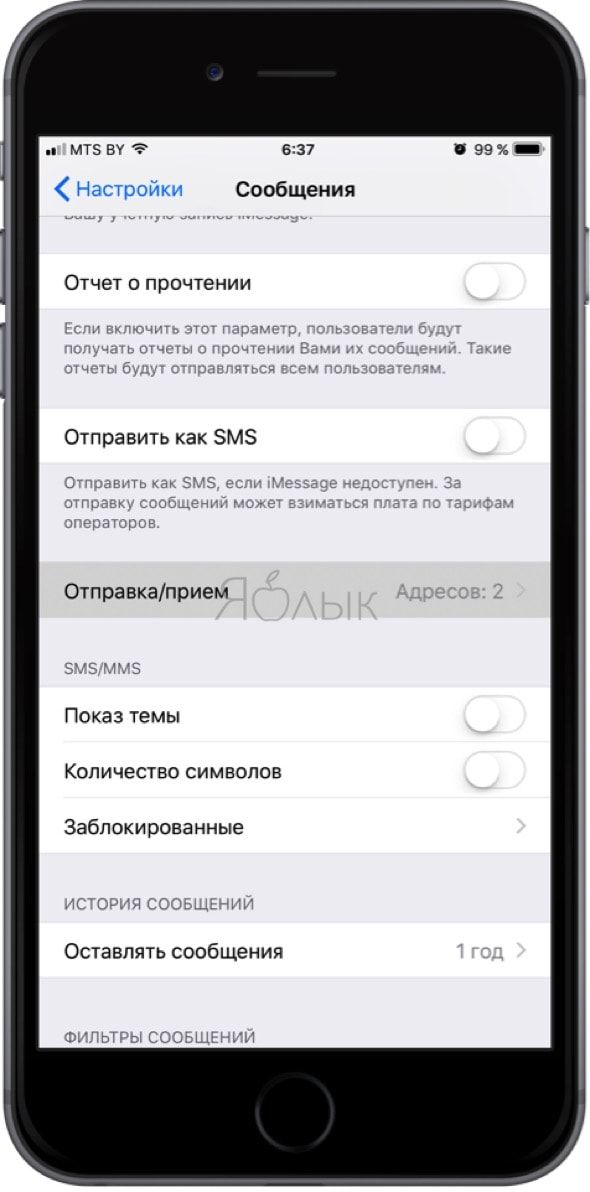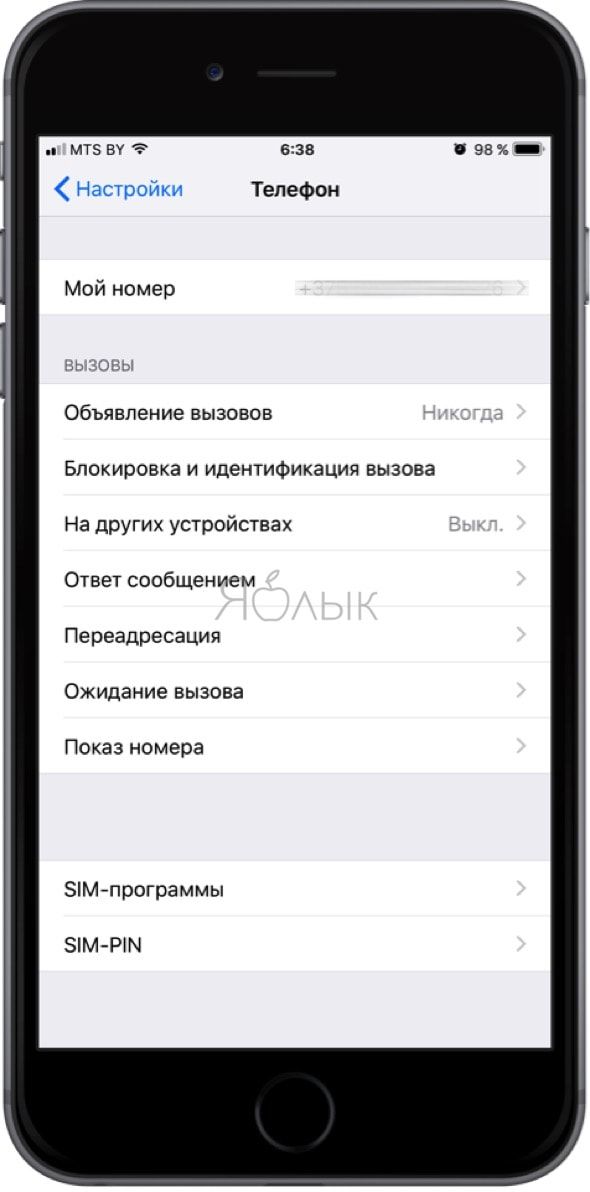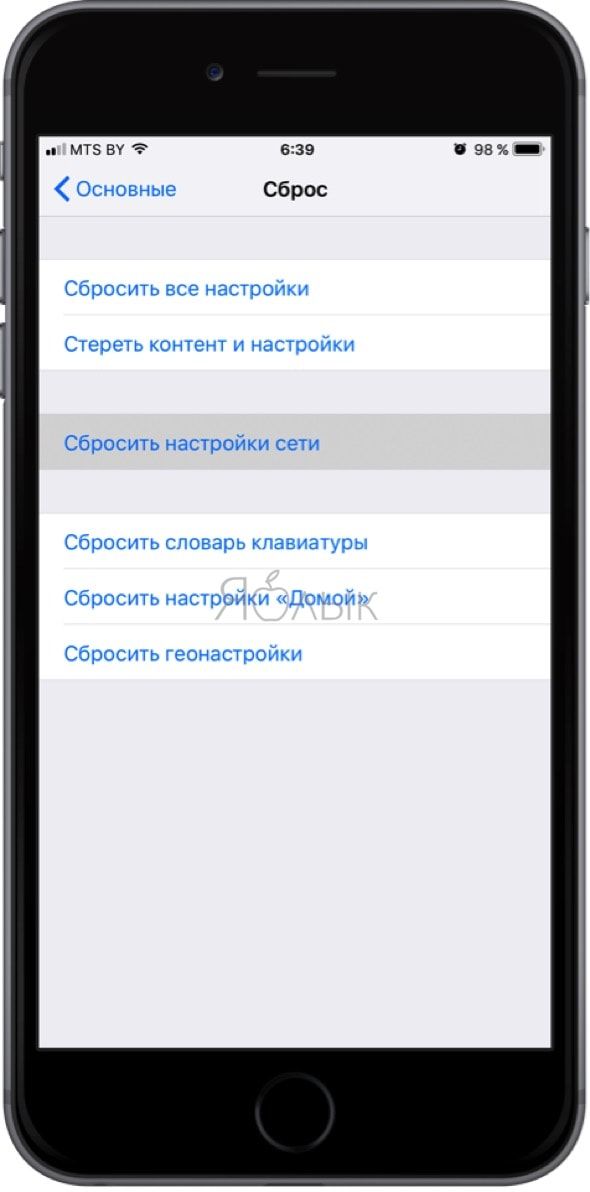- «Неизвестный абонент» на iPhone — почему и что делать?
- Добавление и удаление номера телефона в приложении «Сообщения» или FaceTime
- Настройка номера телефона
- Удаление номера телефона
- Включение или выключение номера телефона для компьютера Mac
- Включение или выключение номера телефона на устройстве iPad или iPod touch
- Если номер телефона не виден или недоступен для выбора в приложении «Сообщения» или FaceTime
- Как удалить или изменить номер телефона в iMessage и FaceTime на iPhone
- Как отключить (отвязать) телефонный номер от iMessage, если вы уже не пользуетесь устройствами Apple
- Как изменить номер в FaceTime
- Пользовательские настройки FaceTime
- Сброс пользовательских настроек
- Первичный вход
- Альтернативный вариант
- Фейстайм не видит номер
- Удаление номера
- Подведем итоги
«Неизвестный абонент» на iPhone — почему и что делать?
Всем привет! Дожили… Мы так привыкли к определенным функциям наших телефонов, что даже незначительное отклонение от нормы вызывает всевозможные вопросы. А в некоторых случаях, к этим вопросам добавляется небольшая паника — ведь что-то случилось, мой смартфон бракованный и вообще пора в сервис.
Недавно встретились с одним знакомым, а он мне и говорит: «Смотри, какая ерунда приключилась с моим iPhone — все входящие и исходящие вызовы вдруг превратились в звонки от неизвестных абонентов. Главное, раньше были имена из записной книжки, а теперь какой-то неизвестный абонент! Может, «глюк» прошивки iOS? Стоит обновиться? Или не париться и отнести iPhone по гарантии?».
Скажу сразу — официальный сервисный центр тут не поможет. Почему? Потому что «Неизвестный абонент» на iPhone не является сбоем прошивки или каким-то другим недостатком.
Ведь всё дело в замечательной функции…
Которую, в свою очередь, вам предоставляет оператор сотовой связи. iPhone здесь ни при чём! Хотя…
Давайте посмотрим на те ситуации, которые приводят к тому, что iPhone не отображает имена из телефонной книги в списке входящих и исходящих вызовов, а вместо них пишет «Неизвестный абонент». Раз, два, три. Поехали!
Вот все возможные причины этого безобразия:
- У вас на счету нет денег. Такое часто происходит у абонентов компании Теле2 (хотя, в сети мне удалось найти единичные случаи и у других операторов — Мегафон, МТС, Билайн). Если вкратце, то: на счету сим-карты закончились деньги — компания отключает все услуги — определитель номера не работает — iPhone сходит с ума и превращает входящие (исходящие) вызовы в «Неизвестных абонентов».
- На SIM-карте отключена услуга «Определитель номера». Здесь всё просто: нет услуги — iPhone не понимает от кого или куда идет вызов — все звонки «Неизвестные», «Анонимные» или «Нет ID абонента» (ссылка на подробную инструкцию). Что делать? Подключить опцию АОН (в личном кабинете оператора или при помощи специальной команды) и радоваться!
- Отключена функция на iPhone. Да, оказывается на iPhone есть специальная опция, которая отвечает за отображение номера. Находится в «Настройки — Телефон» и называется «Показ номера». Проверяем, а включена ли она? Если нет — смело активируем!
- Вам звонит человек с подключенной опцией АнтиАОН (антиопределитель номера). В данном случае функция АнтиАОН всегда «побеждает» обычный определитель номера на вашем iPhone. Как быть? Некоторые операторы предоставляют услугу «Супер определитель номера» — это должно сработать!
- Микроскопический шанс, но… всё бывает — возможно, сбились какие-то сетевые настройки на iPhone. Что делать? Во-первых, обновить настройки оператора (инструкция). Во-вторых, сделать сброс сетевых настроек (Настройки — Основные — Сброс — Сбросить настройки сети).
Впрочем, до последнего пункта (сброса настроек) дело доходит крайне редко
Рафик iOS не виновен! © Камеди клаб.
Скорей всего, всё дело в недостатке денег или каких-то проблемах с опцией «Определитель номера».
Во всяком случае, именно эти «штуки» нужно проверить в первую очередь, если список вызовов вашего iPhone «посетил неизвестный абонент».
На этом, наверное, всё — данную инструкцию можно смело заканчивать! Или нет? У вас остались какие-то вопросы? А может быть, вам хочется рассказать свою историю и поделиться личным опытом? Для этого существуют комментарии — всегда рад выслушать и, при необходимости, помочь каким-либо советом!
Источник
Добавление и удаление номера телефона в приложении «Сообщения» или FaceTime
Номер телефона iPhone можно использовать в приложениях «Сообщения» и FaceTime на компьютере Mac и устройстве iPad или iPod touch.
Настройка или удаление номера телефона
Включение и выключение номера для компьютера Mac
Включите или выключите свой номер для iPad или iPod touch
Настройка номера телефона
На устройстве iPhone выполните указанные ниже действия.
- Выберите «Настройки» > «Сообщения» и убедитесь, что функция iMessage включена. Для ее активации может потребоваться некоторое время.
- Нажмите «Отправка/прием». Если отображается параметр «Ваш Apple ID для iMessage», нажмите его и выполните вход с тем же идентификатором Apple ID, который вы используете на Mac, iPad и iPod touch.
- В разделе «Вы можете получать сообщения iMessage на и отправлять их с:» убедитесь, что выбран ваш номер телефона и идентификатор Apple ID.
- Перейдите в меню «Настройки» > FaceTime и убедитесь, что в разделе «Ваш адрес для вызовов FaceTime» выбран ваш номер телефона и идентификатор Apple ID.
После этого настроенный номер телефона можно включить на других устройствах:
Если при использовании этой функции вы используете идентификатор Apple ID совместно с другим пользователем, вы не сможете скрыть свои беседы от этого пользователя. Вместо совместного использования идентификатора Apple ID настройте функцию «Семейный доступ».
Удаление номера телефона
Если вы не хотите, чтобы вызовы или сообщения для устройства iPhone отображались на устройстве iPad, iPod touch или компьютере Mac, можно удалить свой номер телефона. Для этого воспользуйтесь одним из следующих способов.
- На устройстве iPhone выберите «Настройки» > «Сообщения» > «Отправка/прием». Выберите идентификатор Apple ID в нижней части экрана и нажмите «Выйти». Затем перейдите в раздел «Настройки» > FaceTime, выберите свой идентификатор Apple ID и нажмите кнопку «Выйти».
- Если номер телефона, который вы хотите удалить, относится к устройству iPhone, к которому у вас нет доступа, измените пароль идентификатора Apple ID. При этом с устройств iPad, iPod touch и компьютера Mac удаляются все номера телефонов. Вызовы и сообщения для удаленных номеров не будут больше отображаться на этих устройствах.
Включение или выключение номера телефона для компьютера Mac
После настройки номера телефона его можно включить или выключить для приложений «Сообщения» и FaceTime на компьютере Mac.
- Откройте приложение «Сообщения» или FaceTime. При необходимости выполните вход с идентификатором Apple ID, который используется с приложениями «Сообщения» и FaceTime на iPhone.
- В приложении «Сообщения» выберите «Сообщения» > «Настройки» и щелкните iMessage. FaceTime: выберите FaceTime > «Настройки» и перейдите в раздел «Настройки».
- Включите или выключите номер телефона:
- Чтобы включить номер телефона, выберите его и свой идентификатор Apple ID в списке. Если номер телефона не отображается, получите помощь по настройке или обратитесь в службу поддержки Apple. Если вы видите чужой номер телефона, измените пароль к идентификатору Apple ID.
- Чтобы выключить номер телефона, отмените его выбор в списке.
- Если вы хотите, чтобы получатели видели ваш номер телефона, а не идентификатор Apple ID, выберите свой номер телефона во всплывающем меню «Начинать новый разговор с» или «Начинать новые вызовы с».
Включение или выключение номера телефона на устройстве iPad или iPod touch
После настройки номера телефона его можно включить или выключить для приложений «Сообщения» и FaceTime на устройстве iPad или iPod touch.
- Для приложения «Сообщения» откройте «Настройки» > «Сообщения» и убедитесь, что функция iMessage включена. Если потребуется, выполните вход с идентификатором Apple ID, который используется с приложениями «Сообщения» и FaceTime на iPhone. Затем нажмите «Отправка/прием».
- Для FaceTime откройте «Настройки» > FaceTime. При необходимости выполните вход с идентификатором Apple ID, который используется с приложениями «Сообщения» и FaceTime на iPhone.
- Включите или выключите номер телефона:
- чтобы включить номер телефона, выберите его и идентификатор Apple ID в соответствующем разделе «Ваш адрес для». Если номер телефона не отображается, получите помощь по настройке или обратитесь в службу поддержки Apple. Если вы видите чужой номер телефона, измените пароль к идентификатору Apple ID.
- Чтобы отключить номер телефона, снимите соответствующий флажок.
Если номер телефона не виден или недоступен для выбора в приложении «Сообщения» или FaceTime
- Убедитесь, что используется последняя версия ПО для компьютера Mac или устройства iOS.
- Убедитесь, что процедура для iPhone по настройке номера телефона выполнена правильно. На всех устройствах должен использоваться один и тот же идентификатор Apple ID.
- В разделе «Ваш адрес для» настроек приложения «Сообщения» или FaceTime убедитесь, что флажки рядом с номером телефона и идентификатором Apple ID установлены:
Если флажок для номера телефона снят и установить его не удается, или есть другая проблема, выполните следующие действия.
- На компьютере Mac:
- В приложении «Сообщения» выберите «Сообщения» > «Настройки» и щелкните iMessage. Нажмите кнопку «Выйти».
- В FaceTime выберите FaceTime > «Настройки» и нажмите кнопку «Выйти».
- На устройстве iPhone, iPad и iPod touch:
- Откройте «Настройки» > «Сообщения» > «Отправка/прием». Нажмите на идентификатор Apple ID и выберите пункт «Выйти».
- Перейдите в меню «Настройки» > FaceTime. Нажмите на идентификатор Apple ID и выберите пункт «Выйти».
- На устройстве iPhone выполните указанные ниже действия.
- Вернитесь на экран «Настройки» > «Сообщения» и убедитесь, что функция iMessage включена.
- Нажмите «Отправка/прием», затем «Ваш Apple ID для iMessage» и выполните вход с идентификатором Apple ID.
- Используйте тот же идентификатор Apple ID для выполнения входа в приложения «Сообщения» и FaceTime на других ваших устройствах.
Если вам все еще требуется помощь, измените пароль идентификатора Apple ID и повторите процедуру настройки. Если это не помогает, обратитесь в службу поддержки Apple.
Источник
Как удалить или изменить номер телефона в iMessage и FaceTime на iPhone
Если не знаете, как удалить или изменить номер телефона в iMessage или FaceTime на iPhone, то вы пришли по адресу.
После установки новой SIM-карты в iPhone и авторизации Apple ID произойдёт активация штатных сервисов для общения между устройствами Apple — iMessage и FaceTime. Но вот принудительно изменить номер уже не получится (номер не сменится и активация не пройдёт). А что делать если вы захотите вставить новую SIM-карту и полноценно пользоваться всеми сервисами на новом номере? Решение есть:
1. Откройте Настройки → Сообщения → Отправка/приём.
2. Тапните по своему Apple ID и выйдите из учётной записи.
3. Вернитесь в раздел «Сообщения» и отключите iMessage.
4. Перейдите в Настройки → FaceTime.
5. Тапните по своему Apple ID и выйдите из учётной записи, а затем отключите FaceTime.
6. Пройдите в Настройки → Телефон и проверьте правильность номера в пункте «Мой номер» (при необходимости измените его на корректный).
7. Откройте Настройки → Основные → Сброс и выберите «Сбросить настройки сети».
ВНИМАНИЕ! Сброс настроек сети приводит к удалению всех паролей от Wi-Fi сетей и настроенные VPN-соединения.
После перезагрузки iPhone службы iMessage и FaceTime автоматически активируются на указанный номер (если этого не произошло вручную активируйте переключатели напротив iMessage и FaceTime в соответствующих разделах).
Как отключить (отвязать) телефонный номер от iMessage, если вы уже не пользуетесь устройствами Apple
О том, как как правильно и зачем отключать iMessage при переходе на Android, Windows Phone, BlackBerry мы подробно рассказали в этом материале.
Источник
Как изменить номер в FaceTime
FaceTime – удобное и простое приложение для общения с друзьями от компании Apple. Программа интегрирована в операционную систему IOS с оптимальными настройками по умолчанию. И сегодня мы поговорим о том, как поменять номер в Фейстайме. Разберем вопросы почему Фейстайм не видит номер и как удалить номер.
Пользовательские настройки FaceTime
Есть несколько вариантов смены номера в Фейстайме. Учтите, что мобильный телефон автоматически определяется системой, и по умолчанию используется приложениями FaceTime и Imessage. Кроме того, их работа неразрывно связаны с персональным Apple ID.
Сброс пользовательских настроек
Для начала отключаем встроенные приложения:
- Разблокируем телефон и тапаем по иконке шестерни на рабочем столе.
- Пролистываем список до вкладки FaceTime, тапаем по ней.
Остается выйти из Apple ID. Для этого возвращаемся на главную страничку и тапем по иконке учетной записи. Пролистываем открывшееся окно до пункта «Выйти».
Когда все подготовительные мероприятия завершены приступаем к сбросу настроек:
- Открываем главную страничку системных настроек.
- Скролим страничку до вкладки «Телефон», а затем «Мой номер». Жмем по пункту и редактируем пользовательскую информацию.
- Перезагружаем смартфон и вновь переходим в раздел «Настройки».
- Выбираем вкладку «Основные», а затем – «Сброс».
В открывшейся страничке жмем по пункту «Сбросить настройки сети».
Остается перезагрузить устройство, убедиться в правильности отредактированной ранее информации. Процедура авторизации проходит автоматически без вмешательства пользователя.
Первичный вход
Этот вариант подойдет только для новых версий операционных систем или, если телефон только что купили.
Суть в том, чтобы оставить FaceTime и Imessage активированными, и проверить корректность указанной персональной информации. Теперь тапаем по иконке учетной записи в настройках и входить в Apple ID. Система автоматически считывает данные для настройки встроенных приложений и служб.
Альтернативный вариант
Этот подход довольно похож на рассматриваемый выше, однако и тут есть свои особенности:
- Разблокируем смартфон и переходим в системные настройки.
- Выбираем вкладку «Сообщения», а там – «Отправка/прием».
Фейстайм не видит номер
Если возникает такая проблема, то воспользуйтесь сбросом пользовательских данных. Если это не помогло, рекомендуем обратиться к специалистам технической поддержки.
Возможные причины неполадки:
- на балансе недостаточно средств;
- тарифный план не поддерживает отправку сообщений и звонки за рубежом;
- в настройках iOS указаны неверные данные о часовом поясе и дате;
- технические работы или сбои в работе серверов Apple.
Удаление номера
Если есть необходимость в удалении номера из Apple ID, это можно сделать:
- Разблокируем смартфон и переходим в системные настройки.
- Активируем вкладку «Сообщения», а после – «Отправка и прием».
Последовательно тапаем по пунктам «Указать свой Apple ID» и «Выйти».
Если все прошло гладко, на экране появится зеленая галочка, и короткое сообщение «Телефон отвязан».
Подведем итоги
Есть несколько вариантов смены номера в Фейстайме, и каждый имеет свои особенности и время использования. Сама процедура проходит исключительно в системных настройках, так что проблем с выполнением действий возникнуть не должно. Если FaceTime не видит ваш номер телефона, сбросьте настройки сети, перезагрузите устройство и попробуйте снова. Если это не помогло, убедитесь, что вас не касается ни одна из возможных причин неполадок, и обратитесь за помощью к специалистам Apple.
Источник